Урок 8
Создание фейсплаты аналогового датчика, авторизация пользователя в SIMATIC Comfort Panel
(продолжение урока 7)
Задание
Продолжить разработку фейсплат аналогового датчика и сконфигурировать авторизацию пользователя в SIMATIC Comfort Panel.
Решение
-
Создаём ещё один тип фейсплаты с именем «Мнемосхема аналогового датчика» из 4-х стандартных элементов:
- Поле вывода значения переменной процесса PV
- Текстовое поле для отображения физических единиц
- Значок-индикатор режима «Ремонт»
- Прозрачная кнопка для вызова большой фейсплаты датчика
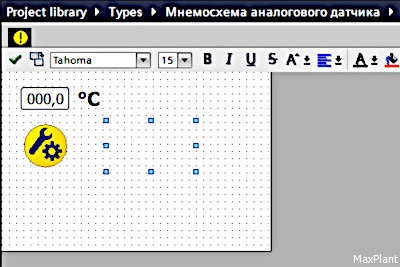
-
На основании созданного ранее типа данных ПЛК – AI_PLC_type – добавляем интерфейс мнемосхемы аналогового датчика
с тремя уже знакомыми дополнительными элементами для ручного ввода (format_pattern, instrument_unit, Authorization):
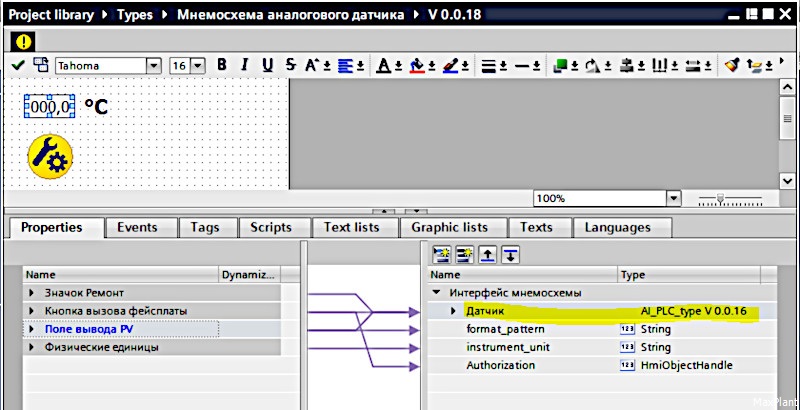
-
Привязываем поле вывода к переменной процесса:
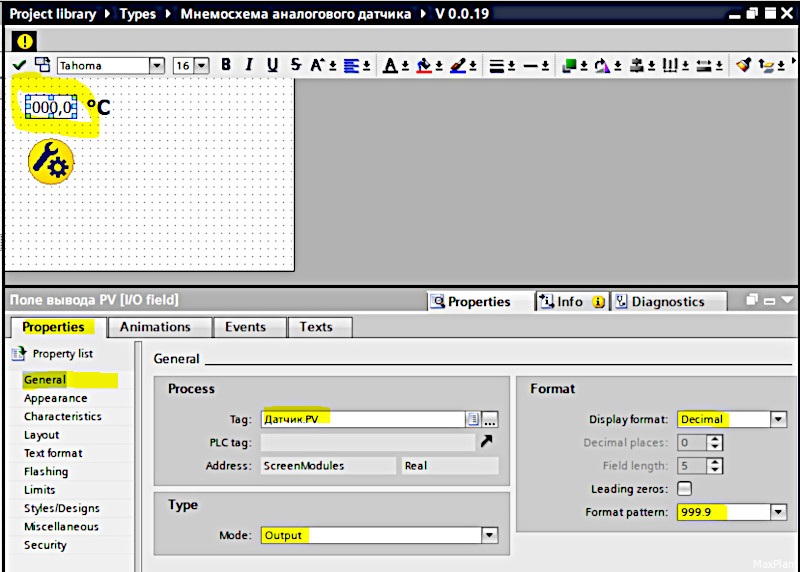
-
Привязываем свойство видимости значка к тегу «Ремонт»:
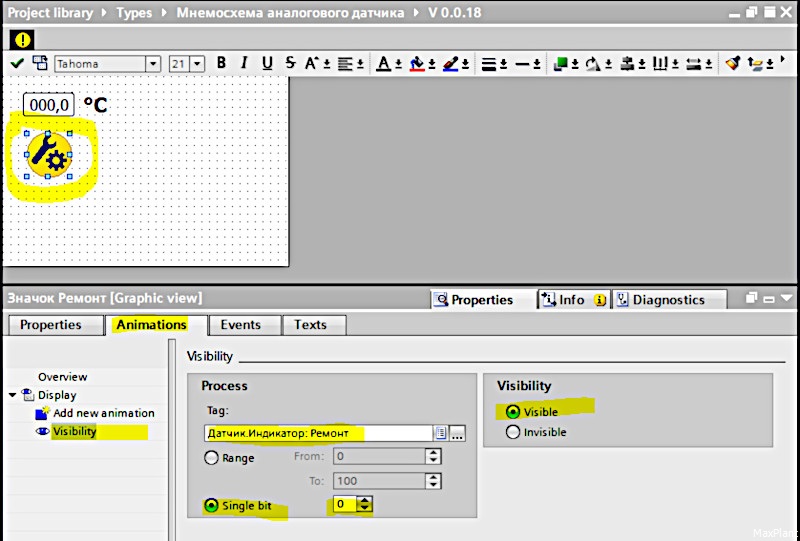
-
Привязываем клик прозрачной кнопки к тегу «Видимость» фейсплаты датчика:
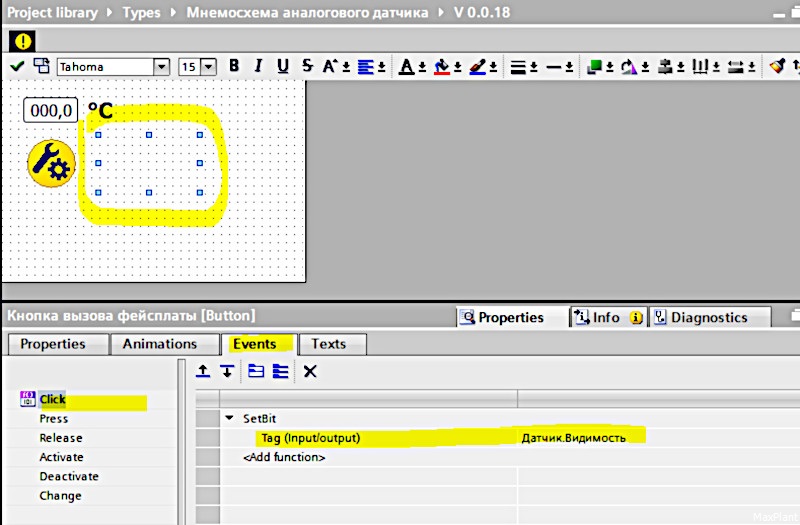
-
Размещаем прозрачную кнопку поверх всех остальных элементов:
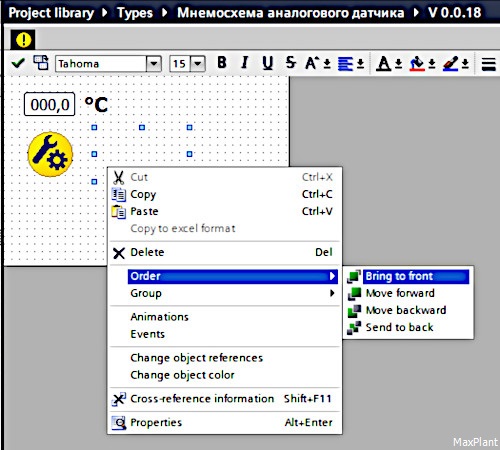
-
Формируем мнемосхему и выпускаем новый релиз фейсплаты мнемосхемы аналогового датчика:
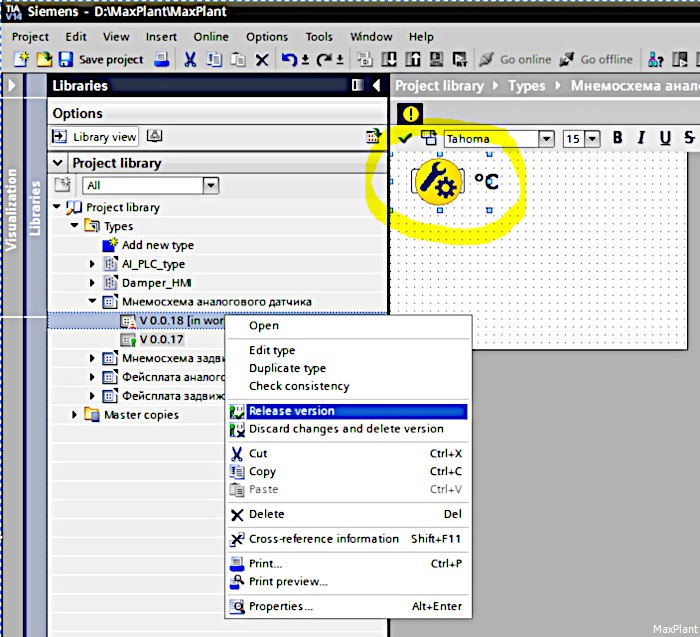
-
Переименовываем экран «Start» в «Главное» и создаём новый экран «Датчики»:
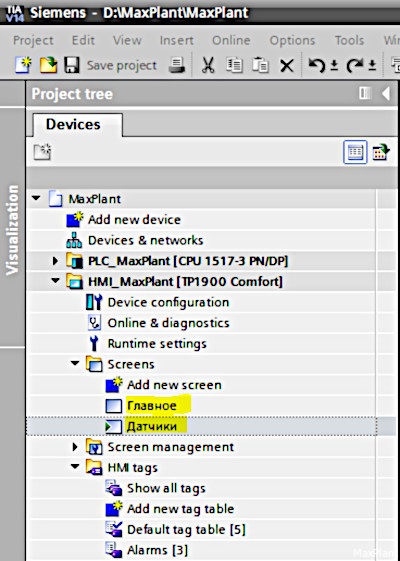
-
На экране «Датчики» генерируем фейсплату и мнемосхему датчика Т 001 из созданных ранее шаблонов фейсплат:
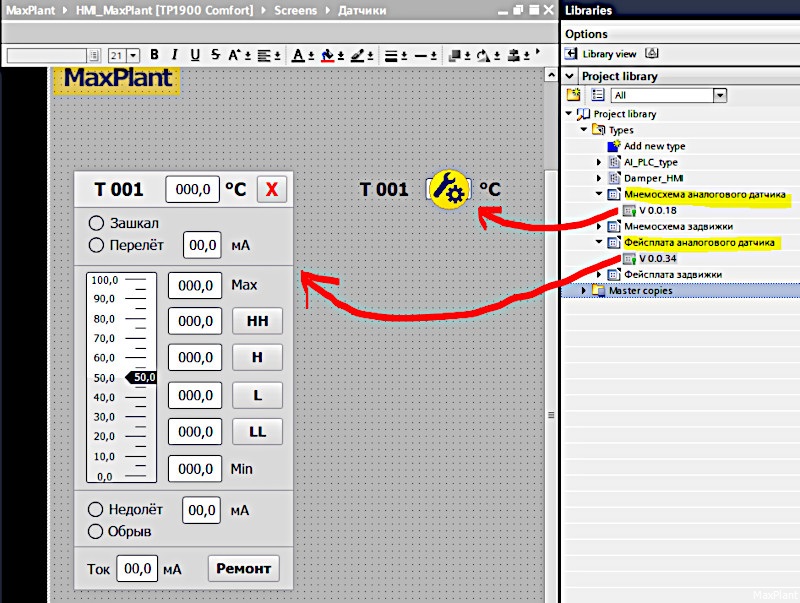
-
Привязываем фейсплату к HMI-тегу и вручную вводим пять статических параметров:
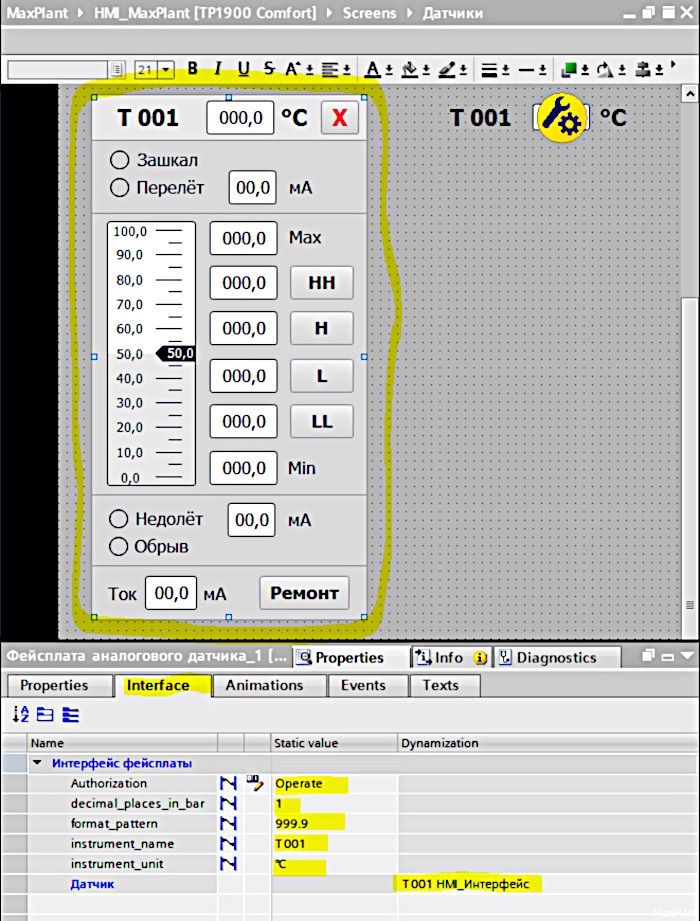
-
Привязываем фейсплатку мнемосхемы к HMI-тегу и вручную вводим три статических параметра:
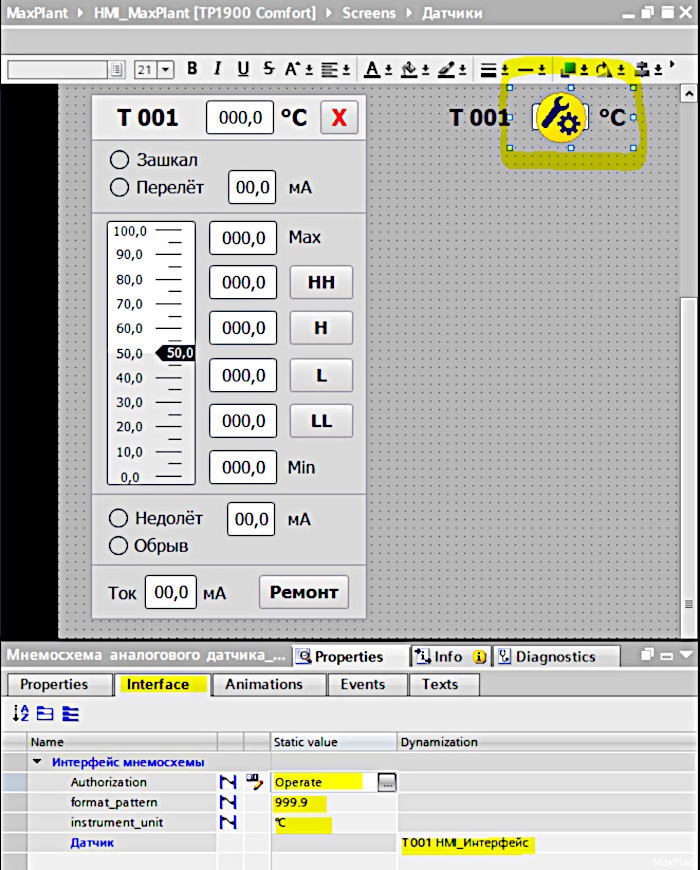
-
Создаём экран-шаблон с именем «Шаблон», который будем использовать в качестве шаблона для всех экранов.
В левый верхний угол шаблона добавляем логотип, а внизу располагаем навигационные кнопки для переключения между экранами «Главное» и «Датчики»:
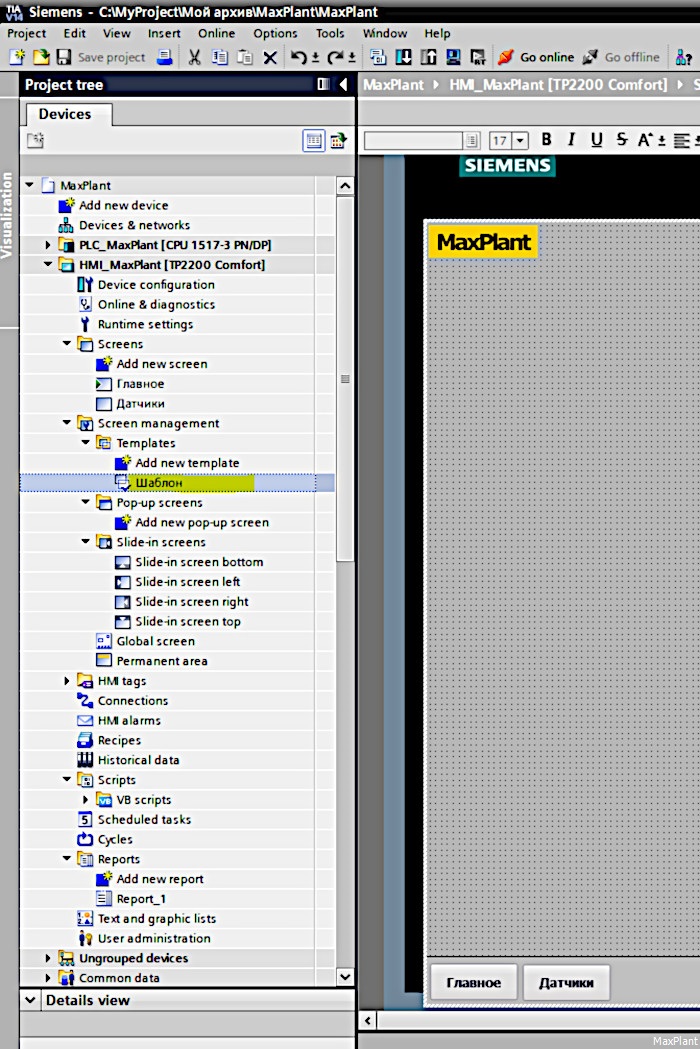
-
Программируем навигационные кнопки на активацию экранов:
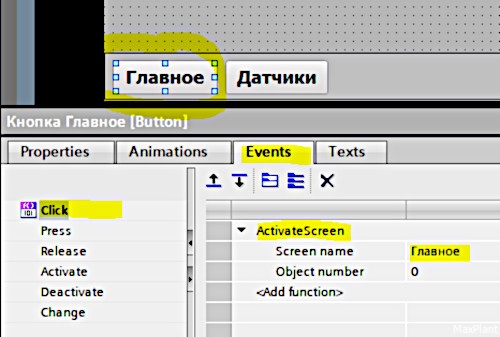
-
Привязываем окна к шаблону:
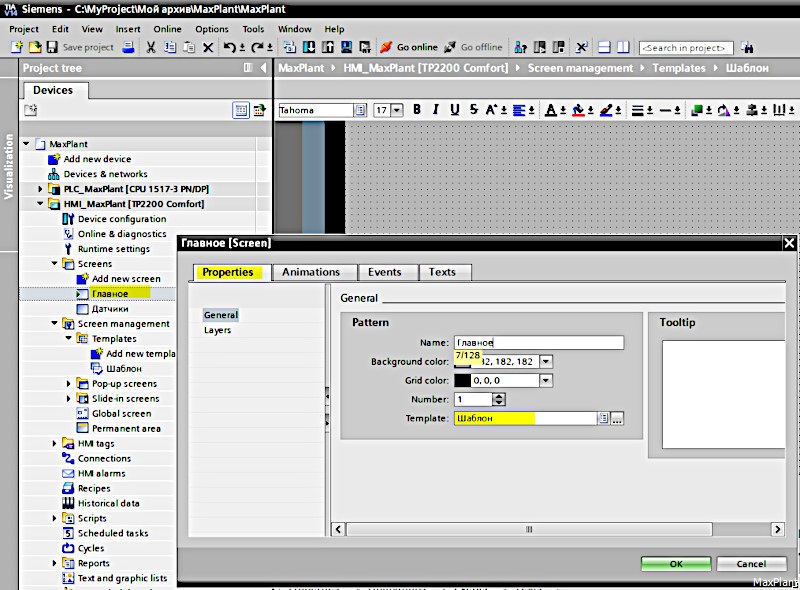
-
Теперь на всех наших окнах появились навигационные кнопки и логотип:
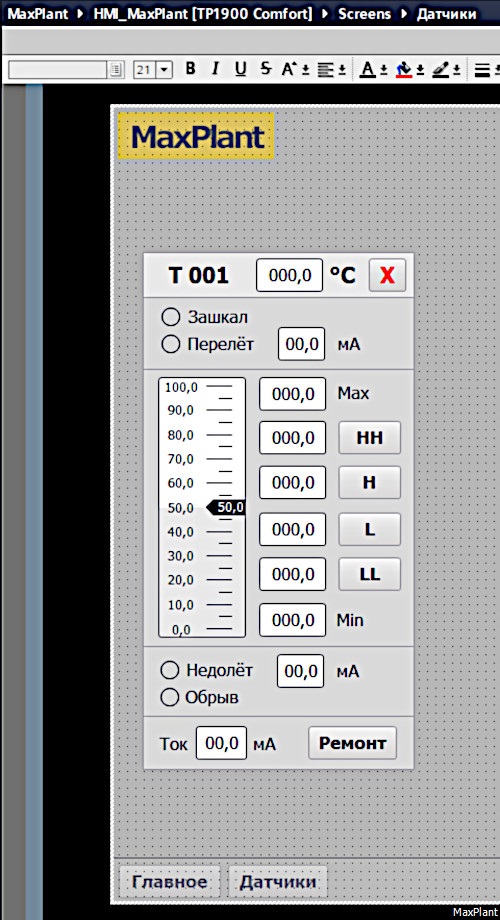
-
Добавляем нового пользователя с именем MaxPlant и правами оператора, задаём пароль и время Logoff time, по истечение
которого система предложит заново авторизоваться:
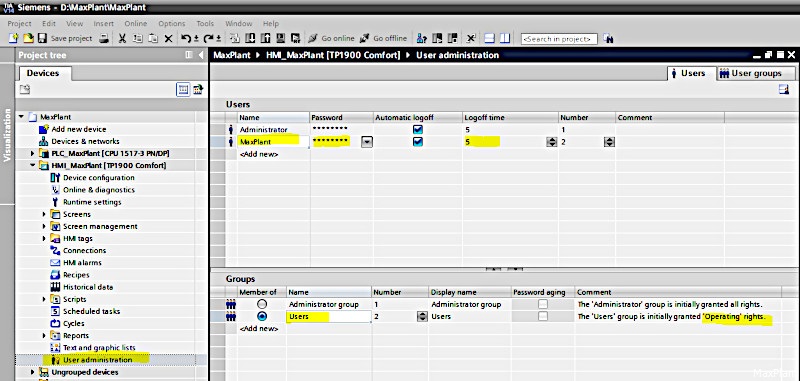
-
Добавляем внутренний HMI-тег «Пользователь», в котором будет храниться имя текущего пользователя системы:
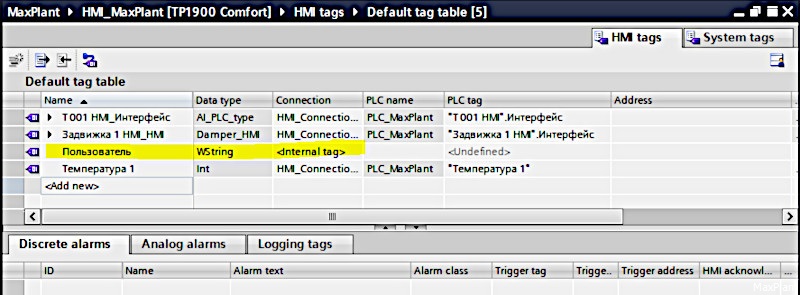
-
В правом нижнем углу экрана-шаблона «Шаблон» добавляем кнопку [Вход] для регистрации пользователя:
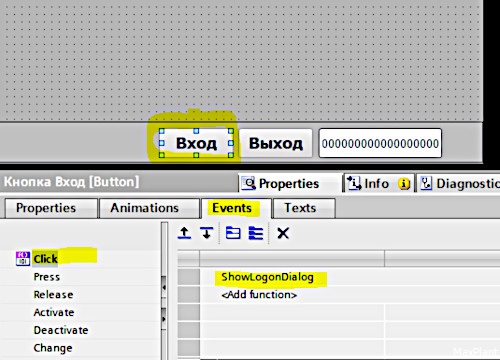
-
Добавляем кнопку [Выход] для отмены регистрации пользователя в системе:
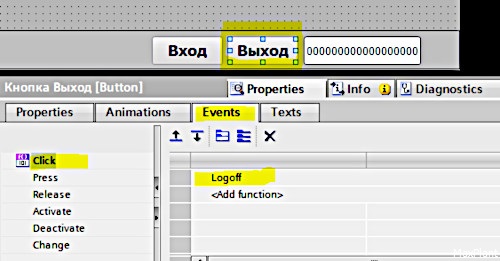
-
Добавляем поле вывода имени зарегистрированного пользователя:
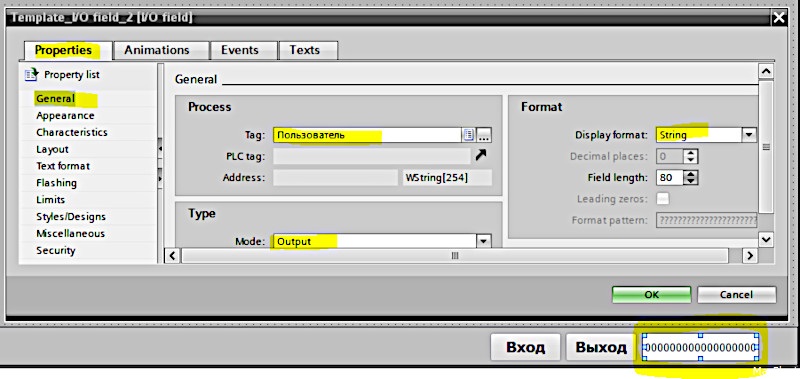
-
Добавляем новую задачу «Узнать кто пользователь», которая записывает имя зарегистрированного пользователя
в тег «Пользователь» в моменты изменения имени авторизованного пользователя:
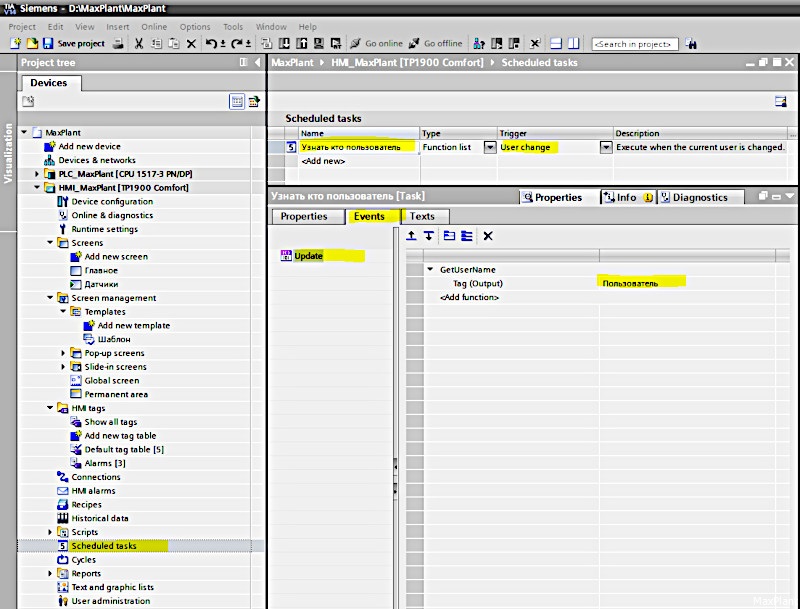
-
Создаём глобальный блок данных «T 001 HMI» с переменной «Интерфейс» типа AI_PLC_type:
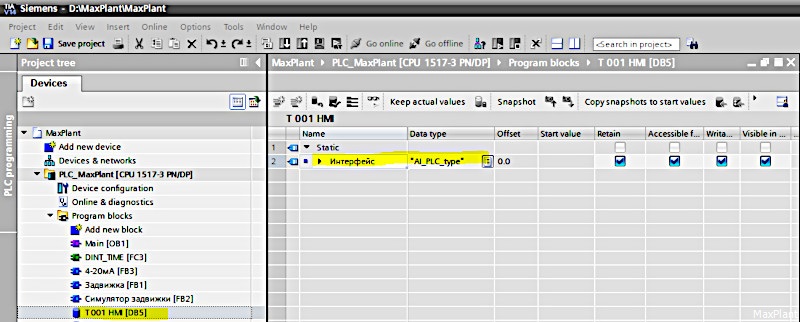
-
Перетаскиваем его мышкой в редактор HMI-тегов — автоматически генерируется тег для связи фейсплаты датчика температуры
T 001 с контроллером:
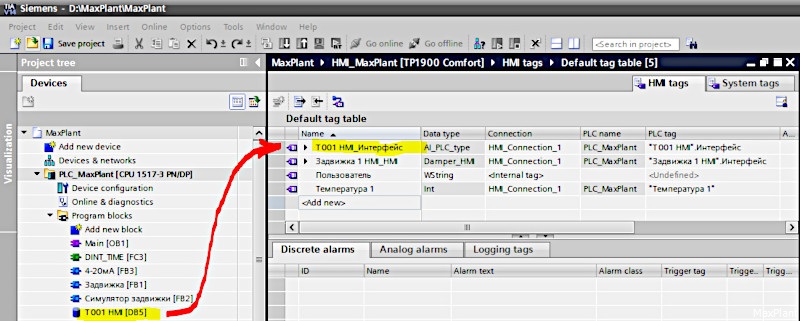
Урок 9. Разработка функционального блока обработки аналогового сигнала